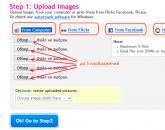Opensuse leap 42.1 разбивка диска. Установка Linux openSUSE
OpenSUSE - это разрабатываемый американской компанией Novell дистрибутив Linux. Изначально OpenSUSE основывался на Slackware, но потом постепенно превратился в самостоятельный дистрибутив. Из примечательных особенностей OpenSUSE можно назвать собственный конфигуратор системы Yast и менеджер установки пакетов zypper.
Ветка Leap это переход на новую модель построения дистрибутива, совмещающую в себе наработки SUSE Enterprice и разработки сообщества. Это обеспечивает использование стабильных компонентов SUSE вместе с новейшим программным обеспечением.
Релиз OpenSUSE 42.1 Leap состоялся не так уж давно, и пора написать инструкцию по установке этого дистрибутива на свой компьютер или ноутбук. Уже по традиции статей такого типа на этом ресурсе мы рассмотрим как загрузить образ, записать его на диск или флешку, загрузиться и как установить OpenSUSE Leap 42.1. Просто выполняйте все последовательно все шаги.
Загрузить установочный DVD OpenSUSE Leap 42.1 можно по следующей ссылке:
Или если желаете выбрать другой способ загрузки, перейдите на страницу загрузки:
Напомню, что доступна только 64-битная версия системы.
Шаг 2. Запись на носитель
Для записи на DVD диск в Linux можно использовать K3B, Brasero, или консольную утилиту cdrecord:
cdrecord ~/opensuse.iso /dev/cdrom
На USB флешку систему можно записать утилитой unetbootin, а в Windows самая вменяемая на данный момент утилита - rufus. Я не буду здесь много говорить о записи образа на флешку, все уже сказано в статье: , в OpenSUSE действия те же самые.
Шаг 3. Запуск OpenSUSE
Перезагрузите компьютер, войдите в BIOS с помощью клавиш F10, Del, F2 или Shift+F2 и в меню Boot включите загрузку с внешнего носителя.
Для этого в пункте Boot Device Priority или 1st Boot Device выберите имя своего носителя - DVD ROM или USB Drive.
Затем сохраните настройки на вкладке Exit (Exit & Save Changes) и закройте BIOS.
Шаг 4. Начало установки
Первое меню, после загрузки диска, выберите пункт Installation, чтобы начать установку OpenSUSE Leap 42.1 leap
Шаг 5. Язык
Выберите язык, раскладку клавиатуры и примите лицензионное соглашение:

Шаг 6. Инициализация
Дождитесь завершения инициализации установки, и подготовки всех компонентов:

Шаг 7. Дополнительно
Здесь можно добавить дополнительные репозитории, дополнительное программное обеспечение с другого диска, по умолчанию ничего добавлять не нужно.

Шаг 8. Разметка диска
Система предлагает разметку диска по умолчанию, можно оставить как есть или сделать по своему усмотрению. Чтобы создать свою разметку выберите пункт Создать разметку .
Чтобы изменить стандартную разметку выберите Редактировать параметры предложения.

Например создадим свою разметку для диска размером 30 Гб. Выберите диск и нажмите далее.


Выберите файловую систему для корня, и отметьте галочку если хотите отделить домашний раздел.

Шаг 9. Часовой пояс

Шаг 10. DE
Выберите окружение рабочего стола, KDE или Gnome и нажмите Далее.

Шаг 11. Пользователь
Создайте системного пользователя:

Шаг 12 Проверка
Проверьте параметры установки, убедитесь, что все настроено правильно и нажмите кнопку "Установить"

Подтвердите установку:


После завершения установки компьютер автоматически перезапустится.
Шаг 13. Вход
После завершения установки и перезагрузки войдите в систему с помощью указанных во время создания пользователя логина и пароля:

Шаг 14. Profit!!!
Все! Установка OpenSUSE Leap 42.1 завершена, и система полностью готова к использованию. Надеюсь, эта инструкция была вам полезна. Если остались вопросы, задавайте в комментариях.
И еще видео с процессом установки OpenSUSE Leap 42.1:
OpenSUSE Leap 42.1 вышла не так давно. Это дистрибутив Linux от американской компании Novell. Редакция Level это новая модель подхода к формированию дистрибутива. В нем совмещаются наработки Suse Enterprice и сообщества. Раньше я писал об , но просто установить систему недостаточно, чтобы можно было удобно ею пользоваться. Ее нужно еще очень хорошо настроить в соответствии с вашими потребностями, чтобы сделать работу с системой более удобной.
В этой инструкции будет рассмотрена настройка OpenSUSE 42.1 после установки, как правильно настроить систему, как установить кодеки, самое необходимое программное обеспечение, в общем, как привести систему к полностью рабочему состоянию.
Первое что нужно сделать - это сменить обои рабочего стола. Нет, я не имею ничего против зеленной лампы на черном фоне, но я предпочел бы более красивую картинку. Поэтому кликните правой кнопкой по рабочему столу, выберите Настроить виджет рабочий стол:
Затем подберите понравившуюся картинку или добавьте свою с помощью кнопки Открыть :

2. Проверка наличия обновления
С момента релиза, когда был собран тот установочный диск, из которого вы устанавливали систему прошло много времени, за этот период уже вышло много обновлений программного обеспечения и системных компонентов. Перед тем как будет выполнена дальнейшая настройка OpenSUSE после установки необходимо обновить все пакеты до самых новых версий, вы можете использовать следующие команды:
sudo zypper update
Или сокращенно:
Вы также можете обновить весь дистрибутив до самой новой версии с помощью команды:
sudo zypper dist-upgrade
Обновление системы может занять кое-какое время и для выполнения этого действия вам необходимо будет ввести пароль.
3. Дополнительные репозитории программного обеспечения
Ну то была разминка, теперь начинается серьезная первоначальная настройка OpenSUSE после установки.
В OpenSUSE есть один интересный нюанс. В официальных репозиториях находятся только программы со свободными лицензиями. Но очень часто нам нужны и другие программы, с закрытой лицензией и в первую очередь это кодеки.
Сообществом был создан репозиторий Packman, в котором эти пакеты доступны для установки. Там доступны различные приложения, а также полные версии мультимедийных библиотек. Репозиторий Packman делится на четыре категории:
- Essentials - содержит кодеки для аудио и видео, а также дополнительные приложения.
- Multimedia - содержит мультимедийные приложения
- Extra - дополнительные приложения, не связанные с мультимедиа
- Games - Игры.
Репозиторий Pacman можно добавить командой:
sudo zypper ar -f -n packman http://ftp.gwdg.de/pub/linux/misc/packman/suse/openSUSE_Leap_42.1/ packman
Но есть более простой способ и к тому же вам все равно придется открывать менеджер настройки YaST. Поэтому забудьте о команде. Откройте Yast из главного меню:
Перейдите в Репозитории программного обеспечения :

Нажмите кнопку добавить, и выберите Хранилища сообщества :

Здесь отметьте галочками все репозитории, которые нужно добавить обязательно Pacman, libdvdcss, также можете отметить репозиторий с драйверами своей видеокарты, затем нажмите далее :

Процесс добавления репозиториев пройдет довольно быстро, затем вернитесь в главное меню и откройте Управление программным обеспечением, а здесьвкладку Репозитории :

Выберите репозиторий Pacman и нажмите на ссылку: Переключить системные пакеты на версии из этого репозитория.
Важно : Если последнего пункта не сделать, то кодеки установятся не полностью и будут работать неправильно.
Вам останется нажать кнопку применить и дождаться завершения переустановки пакетов.
Установка кодеков Opensuse
Если вы сделали все как было написано в предыдущем пункте, эта команда установит кодеки OpenSUSE 42.1 на все случаи жизни. Здесь устанавливаются как полный спектр аудио и видеокодеков необходимый для работы многих программ, но и DVD кодеки:
$ sudo zypper in gstreamer-0_10 gstreamer-0_10-plugins-ffmpeg gstreamer-0_10-plugins-base gstreamer-0_10-plugins-bad gstreamer-0_10-plugins-bad-orig-addon gstreamer-0_10-plugins-good gstreamer-0_10-plugins-good-extra gstreamer-0_10-plugins-ugly gstreamer-0_10-plugins-ugly-orig-addon faad2 libfaad2 a52dec x264_tMod lame twolame libxine2-codecs ffmpeg w32codec-all libavcodec52 libavcodec55 MPlayer faac libmpg123-0 libquicktime0 libxvidcore4 libmad0 libmad0-32bit libmpeg2-0 libmac2 mpeg2dec xvidcore libdcaenc0 dirac libdirac_encoder0 libdirac_decoder0 gstreamer gstreamer-plugins-bad gstreamer-plugins-base gstreamer-plugins-good gstreamer-plugins-ugly gstreamer-plugins-ugly-orig-addon gstreamer-plugins-bad-orig-addon gstreamer-plugins-libav gstreamer-plugins-good-extra libdvdread3 libdvdplay0 libdvdnav4 libdvdcss2 libavdevice52 libavdevice55 libavfilter1 libavfilter4 libavformat52 libavresample1 libavutil50 libavutil52 libmatroska6 libx264-142 libx264-142-32bit libvpx1 libswfdec0_9_2 libx265-32 x265 libvo-aacenc0 libx265-32-32bit
После выполнения команды у вас будут все необходимые кодеки.
4. Установка Flash Player
По умолчанию Flash Player не поставляется в репозиториях OpenSUSE. Несмотря на то что технология флеш уходит в прошлое, flash вставки еще очень часто встречаются на сайтах в виде флеш плееров, не успевших перебраться на HTML5. Для установки Flash выполните такие команды:
Добавить репозиторий для 64 битной системы:
Или для 32 битной системы
sudo rpm -ivh http://linuxdownload.adobe.com/adobe-release/adobe-release-i386-1.0-1.noarch.rpm
Импортируем ключ:
sudo rpm --import /etc/pki/rpm-gpg/RPM-GPG-KEY-adobe-linux
Устанавливаем Falsh Plugin:
sudo zypper install flash-plugin
5. Установка Chromium
Настройка OpenSUSE 42.1 после установки должна включать установку браузера. Популярный интернет-браузер Chomium очень легко устанавливается из официальных репозиториев:
sudo zypper install chromium
Для того чтобы в нем правильно работал флеш плеер и воспроизведение видео, нужно установить пакеты crhomium-ffmpeg и pepper-flash. Это можно очень просто сделать с помощью системы установки в один клик, software.opensuse.org:

Сразу после клика по 1 click install откроется менеджер установки и после нескольких вопросов и ввода пароля начнется установка.

5. Установка дополнительного программного обеспечения
Установка видеоплеера vlc:
sudo zypper install vlc
Установка графических редакторов:
sudo zypper install gimp inkscape
Установка мессенджера Pidgin:
sudo zypper install pidgin
Установка торрент клиентов:
sudo zypper install qbittorrent deluge
Установка архиватора:
sudo zypper install p7zip
Установка FTP клиента:
sudo zypper install filezilla
Установка виртуальной машины Virtualbox:
$ sudo zypper install VirtualBox
Установка клиента облака Dropbox:
sudo zypper install dropbox
Установка клиента игровой платформы steam:
sudo zypper install steam
Эмулятор Windows приложений Wine:
sudo zypper install wine
Программа обмена сообщениями и звонки - Skype:
sudo wget http://download.skype.com/linux/skype-4.3.0.37-suse.i586.rpm
$ sudo zypper install skype-4.3.0.37-suse.i586.rpm
Еще один популярный мессенджер VIber:
sudo wget http://download.cdn.viber.com/desktop/Linux/viber.rpm
$ sudo zypper in viber.rpm
wget https://updates.tdesktop.com/tlinux/tsetup.0.9.15.tar.xz
$ tar xf tsetup.0.9.13.tar.xz
$ cd telegram
$ ./Telegram
6. Установка Java
Среда Java используется для запуска некоторых приложений в OpenSUSE, да и в Linux в целом. Ее можно установить с помощью такой команды:
sudo zypper in java-1_8_0-openjdk
7. Установка драйверов NVIDIA/ATI
OpenSUSE Leap 42.1 будет работать из прекрасно и без установки дополнительного программного обеспечения, даже если у вас видеокарта NVIDIA или ATI. Но если вам нужна высокая производительность для игр, или каких-либо других целей, можно установить проприетарные драйвера. Это не так уж сложно.
Сначала подключите репозиторий драйверов NVIDIA или ATI это описано в шаге с добавлением Pacman, затем определите ее свою видеокарту командой:
lspci | grep VGA
Для Nvidia GeForce 8 +:
sudo zypper install x11-video-nvidiaG03
Nvidia GeForce 6xxx +:
sudo zypper install x11-video-nvidiaG02
Nvidia GeForce FX 5xxx:
sudo zypper install x11-video-nvidiaG01
Nvidia GeForce 4xx/4xxx +:
sudo zypper install x11-video-nvidia
ATI для 32 бит:
sudo zypper in fglrx_xpic_SUSE121
ATI для 64 бит:
sudo zypper in fglrx64_xpic_SUSE121
8. Разрешение Samba в брандмауэре
OpenSUSE гораздо более безопасная система, чем другие дистрибутивы. По умолчанию в системе поставляется неплохой брандмауэр, который надежно защищает систему. Но это также требует больше действий от нового пользователя. Если вы используете Samba для обмена файлами в локальной сети, то нужно добавить ее службу в исключения брандмауэра.
Найдите пункт брандмауэр в YaST.
Данное руководство предназначено для тех, у кого есть желание самостоятельно установить openSUSE Leap 42.1 на сервер.
В данном руководстве, из соображений безопасности, будет рассматриваться установка openSUSE Leap 42.1 с минимальным набором компонентов. Дополнительные компоненты рекомендуется устанавливать отдельно и только при необходимости.
Для того чтобы начать установку openSUSE Leap 42.1, вам нужно загрузиться с установочного DVD диска openSUSE Leap 42.1. Для этого необходимо в BIOS вашего компьютера выбрать первым в списке загрузок CD/DVD привод или воспользоваться возможностями Boot Menu. На каждом PC кнопки вызова BIOS и Boot Menu отличаются, но обычно при загрузке компьютера на экране пишется какие клавиши нужно нажать, для того чтобы попасть в BIOS или в Boot Menu.
Внешний вид BIOS на разных PC может отличаться, но идеология остается прежней.
Вам нужно перейти на вкладку “Boot” и выбрать пункт “Boot Device Priority”.

Для этого нужно перейти на вкладку “Exit” и выбрать пункт “Save Changes and Exit”.

Нажимаем “OK”.

Теперь при последующей перезагрузке компьютера, вы сможете загрузиться с установочного DVD диска openSUSE Leap 42.1.
В меню приветствия выбираем “Installation”.

Теперь необходимо выбрать на каком языке будет отображаться процесс установки openSUSE Leap 42.1. Настоятельно рекомендую использовать английский язык.
Выбираем “English” и нажимаем на кнопку “Next”.

В данном руководстве дополнительные репозитории добавляться не будут.
Нажимаем на кнопку “Next”.

Теперь необходимо выбрать на какой диск будет установлена новая операционная система и выделить место для установки.
Обратите внимание, под систему будет выделено все свободное место на диске.
Нажимаем на кнопку “Next”.

В данном руководстве рассматривается сервер, который находится в России, в городе Москве.
Выбираем регион, город и нажимаем на кнопку “Next”.

Теперь необходимо выбрать среду рабочего стола.
В данном руководстве, из соображений безопасности, будет рассматриваться установка openSUSE Leap 42.1 с минимальным набором компонентов.
В разделе “Other” выьираем “Minimal Server Section (Text Mode)” и нажимаем на кнопку “Next”.

Указываем имя, фамилию, логин и надежный пароль для нового пользователя.
Снимаем галочку “Automatic Login” и нажимаем на кнопку “Next”.

Теперь можно начать процесс установки системы.
Нажимаем на кнопку “Install”.

Для начала установки необходимо подтвердить внесенные изменения.
Выбираем “Install” и нажимаем “Enter”.

Начался процесс установки системы.


Процесс установки системы завершен.
Сервер будет атвтоматически перезагружен.

Установка openSUSE Leap 42.1 на сервер завершена.
Месяц назад вышла очередная версия дистрибутива openSUSE. Достаточно продолжительное время именно эта система была фактическим эталоном дружелюбного Linux-десктопа. Хотя и вызывала определённые нарекания со стороны сообщества, поскольку её основная утилита конфигурирования YaST не была свободной.
Однако, с тех пор прошло много лет. Дистрибутив утрачивал лидирующие позиции и пользовательский интерес к нему постепенно угасал. Не столько потому, что он стал чем-то хуже остальных, сколько по причине явно завышенных ожиданий. Исторически сложилось так, что SUSE - бренд с очень высокой планкой качества.
Понимая это, разработчики решили принять новую концепцию построения дистрибутива, согласно которой вклад сообщества должен дополняться решениями для корпоративных систем. И openSUSE Leap стал первым выпуском, основанном на корпоративной системе SUSE Linux Enterprise (SLE).
Гибридный подход позволил совместить в одном дистрибутиве стабильность корпоративного решения и актуальные версии пользовательского ПО. К тому же, разработчикам стало значительно проще сопровождать систему, поскольку они могут готовить единые обновления для openSUSE и SLE.
И, разумеется, не стоит сбрасывать со счёта возможность привлечения значительного числа пользователей для тестирования решений, которые только планируется использовать в корпоративном варианте дистрибутива. Подобный уникальный потенциал СПО неразумно не использовать.
Наконец, openSUSE можно рассматривать как некую демонстрационную версию SLE. Вполне возможен сценарий, по которому небольшое предприятие выберет бесплатное решение, а когда вырастет, то плавно мигрирует на корпоративное, которое ему на тот момент будет уже хорошо знакомо. В-общем, плюсов у подобного подхода много.
Тем не менее, для успешной реализации всего положительного потенциала требуется, чтобы openSUSE была привлекательной сама по себе. Иначе решение не наберёт необходимой пользовательской базы, поскольку будет неинтересным ни энтузиастам, ни небольшим предприятиям.
С практической точки зрения всё это означает, что openSUSE - вовсе не «песочница» SLE, в которой тестируются и отрабатываются новые «фирменные» технологии, а доступное работоспособное решение на основе корпоративной системы. В данном случае промышленный вариант дистрибутива является не столько акцептором, сколько донором. Это приводит к тому, что опытный пользователь получает стабильную систему уровня Enterprise, но без «корпоративных перегибов» в виде радикального консерватизма.
Не исключено, что у такого решения есть много потенциальных пользователей. В первую очередь, в среде СМБ, где именно функциональность ИТ-решений имеет максимальный приоритет. Тем более, что для полноценной эксплуатации всех «корпоративных плюшек» у таких компаний не хватает ресурсов.
Именно необходимостью проверить утверждение о стабильности системы и вызвана месячная задержка этого обзора. Опыт ежедневной эксплуатации показал, что по сравнению с предыдущими релизами openSUSE Leap значительно лучше пригоден для решения повседневных задач. Разумеется, это только субъективное мнение автора.
Впрочем, от предыдущих версий openSUSE Leap унаследовало ряд спорных решений. В частности, программа установки по умолчанию предлагает разместить загрузчик системы не в MBR, а на раздел диска. Поэтому начинающим пользователям следует быть очень внимательными.
В связи с переходом на новую схему развития была изменена нумерация версий дистрибутива. Номер релиза теперь берётся из имени проекта в Open Build Service, а второй индекс равен номеру сервисного выпуска SLE, который лёг в основу базовой составляющей системы. Таким образом, openSUSE Leap 42.1 соответствует SLE 12 SP 1.
Из SLE 12 SP 1 помимо базовых компонент системы в openSUSE Leap вошли YaST, AutoYaST и Linuxrc. А в репозиторий свободной версии портировано полторы тысячи пакетов.
В аннотации релиза говорится про заметные улучшения в YaST. Особое значение для десктопа имеет полнофункциональный инструмент настройки шрифтов. Он содержит все необходимые опции, включая параметры рендеринга и выбор предпочитаемых гарнитур. Таким образом, средства конфигурирования конкретного рабочего стола становятся лишними, однако разработчики не спешат их удалять. Вероятно считают, что пользователь должен иметь выбор.
Для решения более серьёзных задач в YaST есть модуль Docker, который уже является фактическим стандартом программного обеспечения для контейнеров. А модуль Journal позволит эффективней работать с записями в журналах.
Основные рабочие окружения дистрибутива - KDE Plasma 5.4 и GNOME 3.16. Впрочем, консервативным пользователям предлагается MATE 1.10, а владельцы слабых машин могут установить XFCE 4.12.1.
В KDE разработчики openSUSE решили немного пооригинальничать, предложив пользователю «фирменную» тему оформления. Впрочем, это не более, чем несколько видоизменённая Breeze, поэтому уже успевшего привыкнуть к внешнему виду рабочего стола Plasma пользователю она вряд ли покажется неудобной или некрасивой.
Остальные рабочие окружения представлены в стандартных вариантах, что совершенно неудивительно, поскольку традиционно именно KDE - основной интерфейс дистрибутива. Даже в аннотации он упомянут первым. К тому же не следует забывать о значительном вкладе разработчиков openSUSE в развитие этого пользовательского окружения.
Популярное
- Что такое мтс и нынешнее положение компании
- Самоучитель работы на компьютере: быстро, легко, эффективно Уроки пользования интернетом
- Том любит анжелу на андроид
- Рейтинг лучших смартфонов Xiaomi: решения на любой вкус
- Установка официальной прошивки на Samsung Galaxy S4 I9500 Официальная прошивка для galaxy s4 active
- Автоматизированная система ирбис, разработка и использование Координаты производителя абис "ирбис"
- Такую флешку должен иметь каждый пользователь Windows
- Выделение всего документа в ворде
- Скрипт для накрутки сообщений вконтакте Накрутка сообщений в вк скрипт июнь
- Не работает пульт от телевизора, что делать